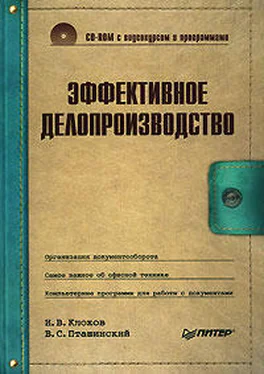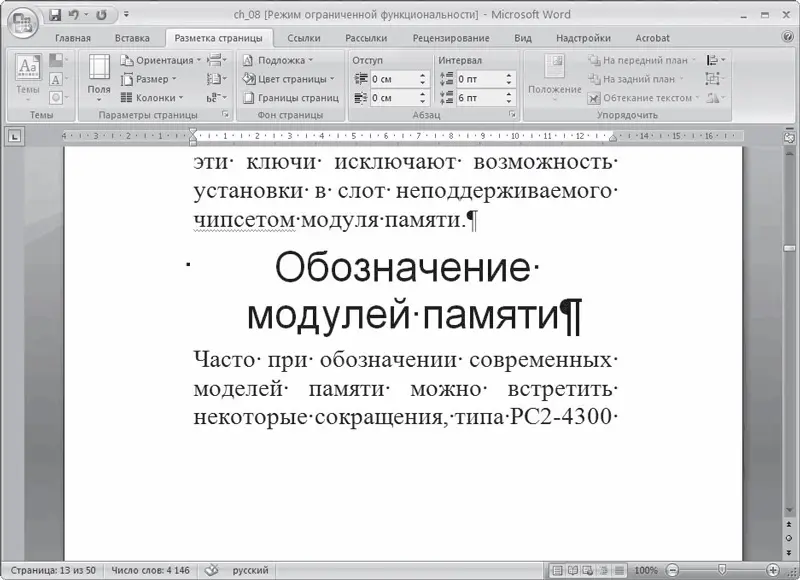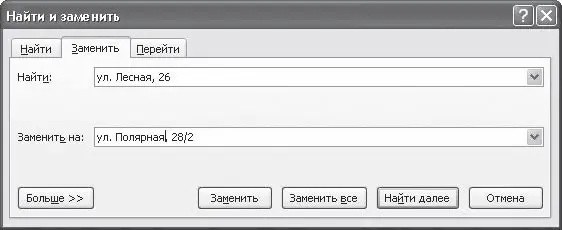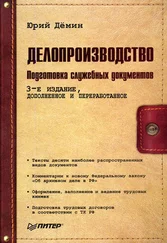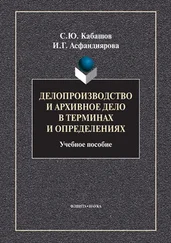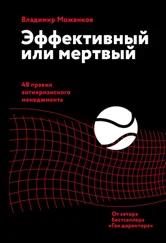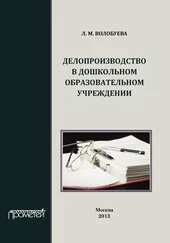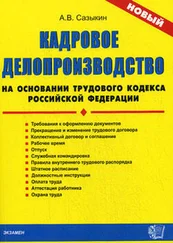Рис. 12.17.Подбор синонима
Обычно страница текста в окне Word выглядит так же, как и на печати: буквы, цифры, пробелы, знаки препинания. Однако если в группе Абзац вкладки Главная нажать кнопку

или сочетание клавиш Ctrl+*, то вид текста значительно изменится: появятся знаки, вроде бы только усложняющие восприятие текста (рис. 12.18). Эти знаки обозначают, как Word форматирует текст: сколько пробелов между словами, где установлен конец абзаца, как образован отступ (так называемая красная строка).
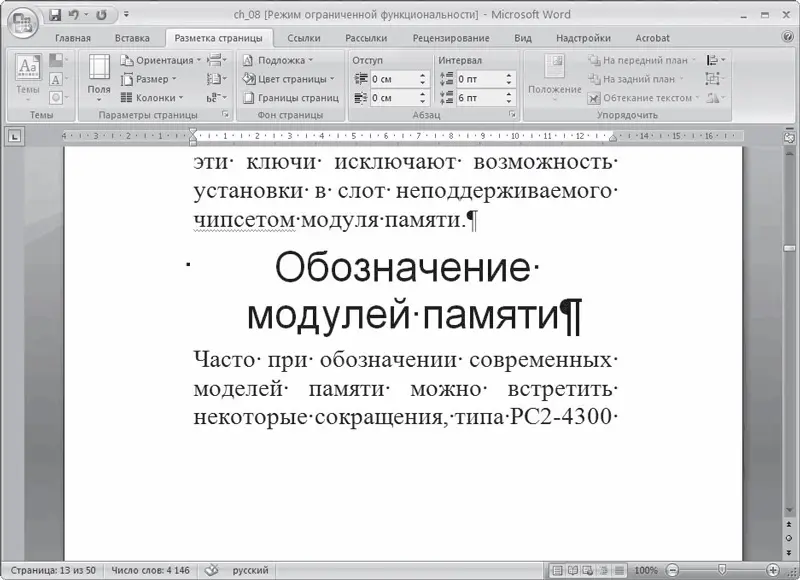
Рис. 12.18.Режим отображения знаков форматирования
В видеоролике «Урок 12.7. Скрытые знаки» показано, как отобразить скрытые знаки и устранить не замеченные ранее недостатки текста в редакторе Word 2007.
Отображение служебных знаков дает возможность правильного представления текста. На глаз нельзя определить, сколько раз вы нажали клавишу пробела, как сформировали отступ в начале строки или выровняли по центру заголовок (что делается пробелами, табуляцией или операцией выравнивания). Вроде бы это не так важно, но при редактировании текста могут обнаружиться ошибки, исправить которые практически невозможно, и текст придется набирать заново. Проявление служебных символов позволяет избежать таких неприятностей. Вы сразу видите, что заголовок получился не точно по центру не потому, что вы ввели слишком много или недостаточно пробелов или лишний раз нажимали клавишу Tab, а из-за того, что выровненный по центру заголовок как первая строка абзаца получил по умолчанию отступ.
При работе с ответственным текстом, прежде чем распечатывать его или отдавать в дальнейшую обработку, просмотрите его со всеми знаками форматирования и устраните ошибки. Профессионалы вообще предпочитают работать именно в таком режиме постоянно. Кстати, скрытые знаки не отображаются в распечатанном на принтере документе.
Особые возможности открываются при автоматической обработке больших массивов текста. Зная, как форматируется текст в Word, вы сможете намного упростить свою работу.
Дополнительные возможности замены
Контекстный поиск и замена – важные возможности автоматизации обработки текста. Заменить одновременно во всем тексте фразу, слово, отдельные знаки, имя, адрес и другие фрагменты – это самое простое, что можно сделать.
Более сложный пример – обработка некорректно набранного текста. У некоторых (обычно у профессионалов машинописи, приобретавших навыки на пишущих машинках) есть привычка заканчивать каждую строку знаком перевода каретки. Для компьютерного текстового набора это лишнее: электронный текст должен быть гибким, чтобы при необходимости можно было изменять поля страницы, ее ширину, размер и вид шрифта. Решением будет убрать лишние знаки перевода каретки, оставив только те, которые отмечают конец абзаца. Здесь не обойтись без служебных символов.
На вкладке Главная в группе Редактирование нажмите треугольник и в появившемся меню выберите пункт Заменить. На экране появляется окно Найти и заменить (рис. 12.19).
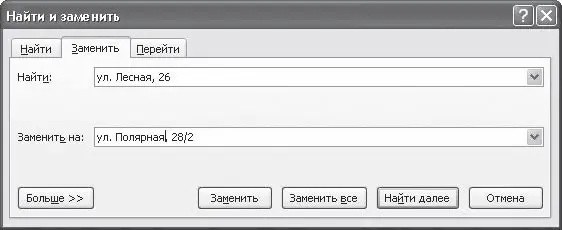
Рис. 12.19.Окно Найти и заменить
В видеоролике «Урок 12.8. Дополнительные возможности замены» продемонстрированы дополнительные возможности замены в текстовом редакторе Word 2007.
В поле Найти появившегося окна введите сочетание ^p, а в поле Заменить на введите один пробел, чтобы последнее слово одной строки не сливалось с первым последующей. После этого нажмите кнопку Заменить все. Получится сплошной массив текста без принудительной разбивки на строки. Остается логически разделить текст на абзацы.
Таким же образом можно заменить и другие текстовые выражения во всем документе. Например, при формировании договора можно использовать договор, созданный ранее, но с другими реквизитами сторон: в поле поиска введите название организации, фигурирующее в текущем договоре, а в поле Заменить на – название организации, для которой готовится новый договор. В результате такой замены название одной организации будет заменено другим названием, что особенно удобно, если документ объемный.
Читать дальше
Конец ознакомительного отрывка
Купить книгу